Er zijn veel hulpprogramma's voor het scannen van poorten die u kunnen helpen bij het uitvoeren van kwetsbaarheidsbeoordelingen. Een van de populaire tools voor deze klus is echter SolarWinds Port Scanner.
SolarWinds Port Scanner is een freeware waarmee u een kwetsbaarheidsanalyse kunt uitvoeren om poorten op een apparaat te vinden en te controleren welke services op die poorten worden uitgevoerd.
In dit artikel laten we u zien hoe u een poortscan uitvoert met behulp van de SolarWinds Port Scanner-tool om u te helpen controleren op open poorten op een apparaat en mogelijk te zoeken naar de services die op die poorten worden uitgevoerd..
Hoe voer ik een poortscan uit met SolarWinds Port Scanner?
Download en voer de tool uit
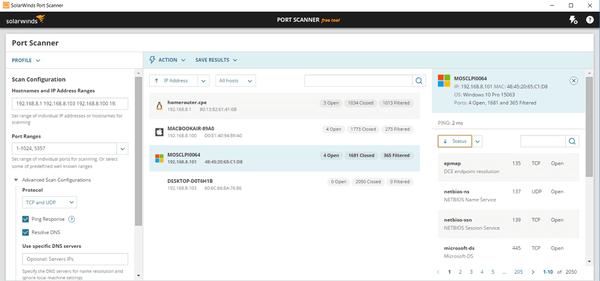
- Download SolarWinds Port Scanner van de officiële website
- Pak het zip-bestand uit in een map.
- Open de map en voer uit portsanner.exe.
- Accepteer de voorwaarden van de licentieovereenkomst om door te gaan.
Notitie: Zorg ervoor dat uw computer voldoet aan de minimale systeemvereisten voordat u doorgaat met de installatie.
Configureer scaninstellingen
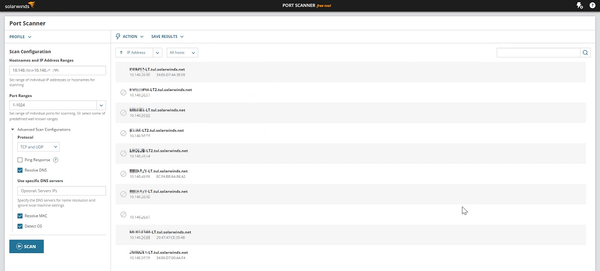
- Start de SolarWind Port Scanner-tool.
- Stel uw hostnaam en IP-adresbereiken in, zoals hieronder weergegeven:
192.168.0.100 - 192.168.0.105 scant zes IP's (van 100 tot 105)
192.168.0.0/24 scant 256 IP's (van 0 tot 255)
192.168.0.1 192.168.0.2 mijnhostnaam scant twee IP-adressen en één hostnaam
192.168.0.1; 192.168.0.2; mijnhostnaam
192.168.0.1,192.168.0.2, mijnhostnaam - Stel vervolgens uw poortbereik in:
1-100 scant een bereik van 100 poorten
1,5,8,50,100 (zal vijf gespecificeerde poorten scannen)
1 5 8 50100 (scant vijf gespecificeerde poorten) |
1; 5; 8; 50; 100 (zal vijf gespecificeerde poorten scannen) - Selecteer vervolgens Protocol opties om te scannen TCP-poorten, UDP-poorten of allebei.
- Controleer de Ping-reactie doos.
- Controleer de Los DNS op box als u wilt dat de scanner hostnamen oplost.
- Gebruikersspecifieke DNS - als er geen IP-adres van een DNS-server voor hostnaamomzetting is opgegeven, gebruikt de poortscanner de standaard adapterinstellingen.
- Los Mac op - als u wilt dat de scanner MAC-adressen oplost
- Controleren Detecteer OS optie - de scanner zal proberen de OS-versie op de bestemmingshost te detecteren.
- Klik ten slotte op het SCANNEN knop om de scan te initialiseren.
Sla uw scanprofiel op
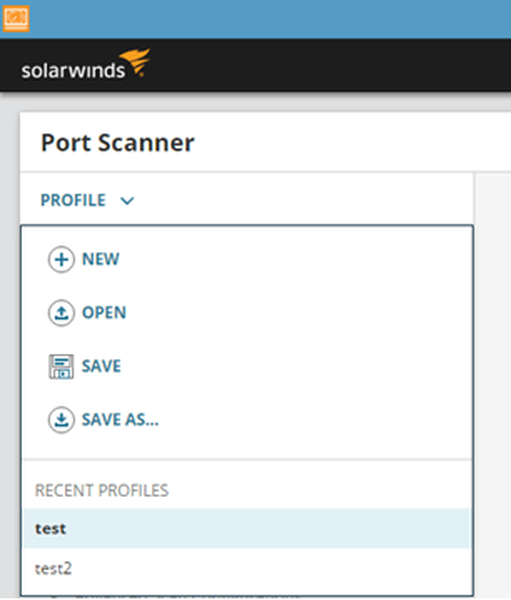
- Nadat u alle instellingen heeft geconfigureerd, kunt u uw scanprofiel opslaan en het laden om de scan te initialiseren zonder de scanner helemaal opnieuw te hoeven configureren.
- Om het profiel op te slaan, vouwt u het Profiel sectie onder Port Scanner en klik op Opslaan als.
- Voer een naam in en klik op Opslaan.
Bekijk de scanresultaten
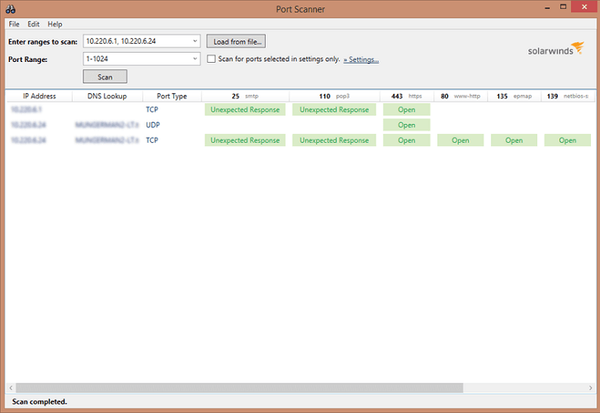
- SolarWinds Port Scanner geeft de scanresultaten weer in de middelste kolommen van de tool. Standaard is de tool geconfigureerd om alleen actieve hosts weer te geven.
- Voor een gedetailleerde analyse kunt u de lijst met resultaten sorteren op IP-adres of hostnaam.
- Klik op het resultaat voor meer informatie over scannerpoorten. Het toont een van de volgende statussen:
Open - het betekent dat de applicatie actief een TCP-verbinding accepteert
Gesloten - de poort is toegankelijk maar niet actief
Gefilterd - de scanner kon niet detecteren of de poort open of dicht is. - U kunt de scanresultaten ook opslaan in xlsx, CSV of xml bestandsformaten.
Hulpprogramma's voor het scannen van poorten zijn essentieel om een kwetsbaarheidsbeoordeling uit te voeren, en de SolarWinds Port Scanner-tool is een van de beste tools die u kunt gebruiken met uitstekende output.
Als u nieuw bent bij SolarWinds Port Scanner, volg dan de stappen in dit artikel om aan de slag te gaan met Vulnerability Assessment en laat ons weten wat u van de tool vindt in de comments.
 Friendoffriends
Friendoffriends



![Alle problemen opgelost door Windows Update Rollup [mei 2014]](https://friend-of-friends.com/storage/img/images/all-the-issues-fixed-by-windows-update-rollup-[may-2014].jpg)